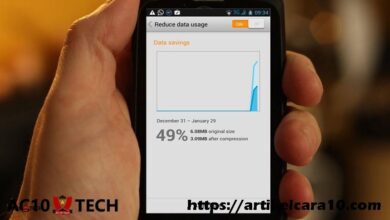Cara Aktifkan Bluetooth di Laptop Acer Asus Windows 7/10

Ketika Bluetooth sudah aktif maka Anda sudah bebas untuk menggunakannya. Tidak terkecuali menggunakannya untuk mentransfer file yang dibutuhkan.
Contents
2. Cara Mengaktifkan Bluetooth di Device Manager

Cara kedua yang bisa Anda lakukan adalah dengan mengaktifkan Bluetooth melalui Device Manager seperti yang satu ini. Seperti yang diketahui bahwa Device Manager sendiri adalah bagian tidak terpisahkan dari sebuah laptop.
Caranya sendiri tidak terlalu jauh berbeda seperti cara di atas barusan. Hanya saja untuk yang kali ini maka Anda harus menjatuhkan pilihan pada Device Manager yang dimiliki laptop. Nantinya pada Device Manager tersebut akan terdapat ikon Bluetooth yang mesti Anda pilih.
Caranya adalah dengan klik kanan pada ikon Bluetooth tersebut dan pilihlah opsi Enabled. Nantinya dengan memilih opsi tersebut maka akan membuat fitur Bluetooth menjadi otomatis aktif dan bisa langsung digunakan oleh Anda untuk berbagai keperluan.
Baca Juga Pasang Aplikasi Bluetooth di Windows 7
3. Cara Mengaktifkan Bluetooth di Tombol Keyboard
Sedangkan cara terakhir yang bisa Anda lakukan adalah dengan mengaktifkan Bluetooth di tombol keyboard. Jadi nantinya Anda hanya perlu mengklik tanda Bluetooth pada tombol Keyboard tersebut.
Nantinya secara otomatis maka fitur Bluetooth pada laptop akan segera aktif dan bisa digunakan. Untuk tombol ini sendiri biasanya berada di antara tombol F1 dan F2.
Hanya saja perlu menjadi catatan bahwa tidak semua laptop memiliki tombol khusus Bluetooth ini. Jadi pastikan terlebih dulu laptop Anda memang memiliki tombol ini.
Baca Juga Cara Termudah Memperbaiki Bluetooth Ponsel yang Susah Terhubung
Dengan semua penjelasan di atas pastinya membuat Anda lebih paham tentang Cara Aktifkan Bluetooth di Laptop Acer Asus Windows 7/10. Jadi tentunya Anda sudah tidak perlu kesulitan lagi dalam mengaktifkan Bluetooth untuk laptop.